Sie sind genervt von immer dem gleichen Klingelton auf Ihrem iPhone6? Möchten Sie ihn umändern? Wie wäre es mit dem neuesten Song Ihres Lieblingssängers? Oder ein Teil einer Audio aus einem Film, den Sie mögen? Sie müssen jedoch jedes mal $1.99 für jeden Klingelton zahlen. Das Geld möchten Sie nicht ausgeben? Kein Problem! Erstellen Sie einfach Ihren eigenen Klingelton. Das kann zu Problemen führen, denn der iPhone Klingelton muss im M4R Format sein. Wie soll das funktionieren? Sie brauchen dafür einen Konverter, der verschiedene Video- und Audioformate umwandeln kann, besonders das bekannte Audioformat MP3 in M4R.
Der effektivste MP3 in M4R iPhone Ringtone Konverter für Mac
Sie brauchen einen professionellen Konverter, der Ihnen beim Umwandeln Ihrer MP3 Dateien in M4R helfen kann, bevor Sie dann einen eigenen Klingelton für Ihr iPhone 7/7 Plus/SE/6s/6s Plus/6/6 Plus/5s/5c/5/4s/4/3GS erstellen. UniConverter ist dafür die beste Lösung. Es ist wirklich wichtig, dass die Soundqualität erhalten bleibt und das Programm sichert die Originalqualität auf jeden Fall. Das hier empfohlene Programm erledigt die komplette Arbeit für Sie, sodass Sie nur manche Klicks für die Konvertierung ausführen müssen. Der Prozess funktioniert garantiert ohne Qualitätsverlust. Dieser UniConverter arbeitet auf dem MacBook, MacBook Pro, MacBook Air und der neuesten Version des macOS (10.12 Sierra). Es konvertiert Ihre MP3 Dateien in M4R in höchster Geschwindigkeit. Der Konvertierungsprozess ist so simpel, dass Sie keine besonderen Vorkenntnisse dafür brauchen. Machen Sie sich auch als Anfänger keine Sorgen über irgendwas.
UniConverter - Videokonverter
Holen Sie sich den besten MP3 in M4R Konverter:
- 150+ Video- und Audioformate – dieses Tool kann mehr als 150 Video- und Audioformate konvertieren. Das ist vielleicht die höchste Kompatibilität in einem einzelnen Tool.
- Höchstgeschwindigkeit – konvertiert Videos mehr als 90 mal schneller als andere mit dem UniConverter vergleichbare Programme.
- Beste Qualität – Sie werden feststellen, dass die Qualität des UniConverter wirklich gut und zufriedenstellend ist. Die Qualität wird sogar bei 4K Videos beibehalten.
- Videobearbeitung – die Videos, die Sie konvertieren möchten, können Sie vorher auch mit dem integrierten Editor bearbeiten. Dies ist eine tolle Ergänzung zu den vielen anderen beeindruckenden Funktionen des Konverters.
- Für viele Geräte brennen – egal ob Sie die Videos auf DVD brennen, oder auf mobile Geräte übertragen möchten, das können Sie mit dem UniConverter direkt tun.
Einfache Schritte zum Konvertieren von MP3 in M4R mit UniConverter
Schritt 1. MP3 Videos laden
Fügen Sie Ihre MP3 Videos in das Programm ein: ziehen Sie die MP3 Datei direkt in das Programmfenster, oder gehen Sie auf das Menü "Datei" und "Mediendateien laden". Mit Batchkonvertierungen können Sie gleich mehrere MP3 Dateien in einem Durchgang umwandeln, das spart viel Zeit.

Schritt 2. Ausgabeformat festlegen
Wählen Sie "M4R" als Ausgabeformat aus der "Audio" Kategorie. In der Formatliste unten im Hauptfenster finden Sie es ganz einfach.
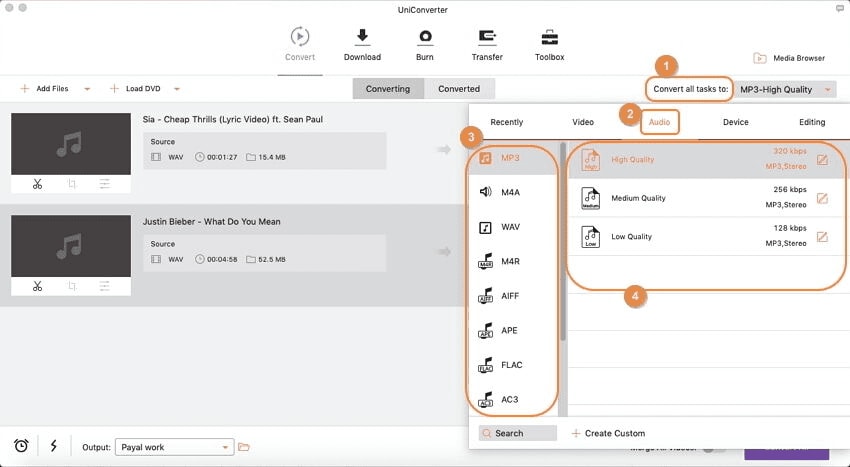
Schritt 3. MP3 in M4R konvertieren
Klicken Sie auf den "Konvertieren" Button, um den Prozess zu starten. Sie müssen nicht warten bis der Prozess beendet ist, stellen Sie einfach ein, dass sich der Computer automatisch herunterfährt, sobald die Konvertierung abgeschlossen ist.

Optional: Online MP3 in M4R Konverter
Wenn Sie kein Programm auf Ihrem Computer installieren wollen, können Sie eben so einen Online Audio-/Videokonverter zum Konvertieren Ihrer MP3 Datei ins M4R Format verwenden. Versuchen Sie es:
Hinweis: Hinweis: Weil das Online Tool keine "https" unterstützt und der Inhalt nicht angezeigt wird, klicken Sie manuell auf das Schild-Icon rechts in der Browser-Adressleiste, um das Script zu laden. Diese Aktion ist sicher und hat keine Auswirkungen auf Ihre Daten und Computer.
